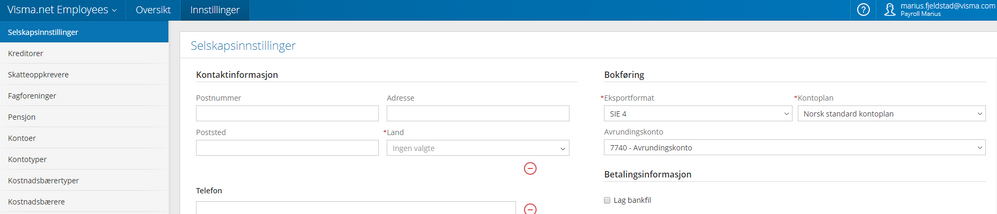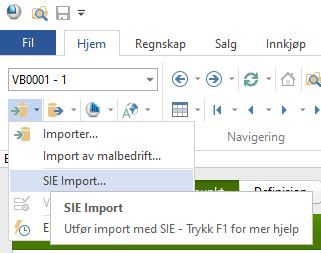for å automatisk få tildelt relevante områder i Mine områder.
for å automatisk få tildelt relevante områder i Mine områder.
- Bokmerke
- Abonnér
- Utskriftsvennlig side
- Rapporter upassende innhold
Eksportformat SIE 4 / SIE 4 for Visma Global
- 0 Svar
- 0 liker
- 8699 Visninger
Filformaet SIE er standard eksportformat i Visma.net Payroll. Dette formatet brukes av flere regnskapssystemer som blant annet eAccounting, Visma Business, Visma Global og Financials. Dette formatet benyttes også av flere ikke Visma systemer.
Du definerer SIE 4 som eksportformat under Employees | Innstillinger | Selskapsinnstillinger | Bokføring.
Feltbeskrivelse:
|
Felt |
Verdi |
Kommentar |
|
#FLAGGA |
#FLAGGA 0 |
Det første elementet i hver fil er et flaggelement, som indikerer om filen har blitt lagt inn eller ikke. Den er satt til 0 av programmet som skriver filen. Dette forhindrer at den samme filen blir importert to ganger. Programmet som genererer importfiler kan ved hjelp av samme metode kontrollere at tidligere filer har blitt lagt inn før en ny fil blir laget. |
|
#PROGRAM |
#PROGRAM “Visma.net Payroll” |
Feltet spesifiserer hvilket program som eksporterer filen. |
|
#FORMAT |
#FORMAT PC8 |
Standarden tillater bare IBM Extended 8-bit ASCII (PC8 - kodeside 437). |
|
#GEN |
#GEN 20170708 |
Dato for når filen ble generert. Formatet som benyttes er ÅÅÅÅMMDD, f.eks. 20170708 |
|
#SIETYP |
#SIETYP 4 |
Angir hvilken filtype i SIE-formatet filen skal følge. For Payroll er dette type 4. |
|
#ORGNR |
#ORGNR Organization number |
Firmaets organisasjonsnummer hentet fra ODP |
|
#FNAMN |
#FNAMN “Company name” |
Navnet på firmaet |
|
#DIM |
#DIM dimension identifier dimension description |
Navnene på kostnadsbærere i firmaet |
|
#VER |
#VER “” “” wage run pay date “Wage run title” |
F.eks. #VER “” “” 20170620 “Manedslonn” |
|
{ |
{ |
Verifikasjonselementet skal alltid etterfølges av et antall #TRANS-elementer |
|
#TRANS |
#TRANS account no {object list} amount quantity |
Kontonummer fra regnskap. Objektliste = Dimensjon hvis de eksisterer. f.eks #TRANS 7010 {1 '' 456 ''} 13200.00 der verdiene i parentesene er objekt/dimensjon. Transaksjonsbeløp pluss for debet og minus for kreditt. Antall er valgfritt. Hvis det eksisterer for kontoen(e), så blir dette skrevet. Beløpene skal balansere. Summen av alle transaksjonsbeløp innenfor en verifisering er derfor null. |
|
#TRANS |
En rad/transaksjon per konto |
|
|
} |
} |
Eksempel fil:
#FLAGGA 0
#PROGRAM "Visma.net Payroll" 94.0.186.0
#FORMAT PC8
#GEN 20170807
#SIETYP 4
#ORGNR 911108275
#FNAMN "A2B3 NOGTM S1 CV"
#DIM 1 "Avdeling"
#DIM 2 "Prosjekt"
#VER "" "" 20170620 "M†nedslonn"
{
#TRANS 2600 {} -25042.00 20170620 "" 0.00
#TRANS 1920 {} -168382.00 20170620 "" 0.00
#TRANS 5000 {} 7624.00 20170620 "" 0.00
#TRANS 2940 {} 124090.10 20170620 "" 0.00
#TRANS 5180 {} 12909.90 20170620 "" 0.00
#TRANS 5910 {} -1200.00 20170620 "" 0.00
#TRANS 5200 {} 9368.00 20170620 "" 0.00
#TRANS 5290 {} -9368.00 20170620 "" 0.00
#TRANS 5000 {"1" "1"} 50000.00 20170620 "" 0.00
#TRANS 5182 {} 1820.30 20170620 "" 0.00
#TRANS 2780 {} 17496.70 20170620 "" 0.00
#TRANS 5400 {} 9445.87 20170620 "" 0.00
#TRANS 2770 {} -28762.87 20170620 "" 0.00
}
Har du Visma Global velger du SIE 4 for Visma Global. Forskjellen mellom de 2 formatene er at prosjektverdier posteres på kostnadsbærer nummer 6 i Global (standard verdier for Global).
Selve eksporten av filen gjøres i lønnskjøringen i steget "Betaling og rapportering".
Spørsmål til support
Hvordan importeres denne filen i Visma Business? -
MERK! Det er mulig med direkte integrasjon mot Visma Business.
Klikk på import ikonet, og velg SIE formatet.
Hvordan importeres denne filen i Visma Global?
Gå til Verktøy | Administrator rutiner | Import | Import av SIE4
Hvordan importeres denne filen i Visma.net Financials?
Søk etter "SIE import" og du får opp korrekt import.
- Hva med MVA beregning?
Under forutsetning av at kontoen du importerer til er satt opp med en fast MVA sats, vil importen gjøre at MVA vil bli beregnet. - Vårt firma benytter Microsoft Dynamics 365, vilket format kan vi benytte?
Support er kjent med at MS Dynamics kan importere SIE fil, men det er også laget integrasjoner for å overføre bunt automatisk. For å aktivere denne muligheten, se mer informasjon her. - Vårt regnskapssystem kan ikke importere SIE-4 fil, hva finnes da av muligheter?
Via API'et kan det hentes ut regnskapsdata. Les mer om API her.
Relaterte brukertips
Feilmelding ved overføring til Visma.net Financials
Bunteksport i Huldt & Lillevik format

Overgangsguider for overgang til Payroll
Overgangsguide for regnskapsbyråer, eller kundeforhold med flere/mange firmaer
Overgangsguide for ordinære kunder, med en eller få firmaer
Nyttige sider
Karenlyst allé 56
0277 Oslo, Norge
Email: kundesenteret@visma.comCopyright © 2022 Visma.com. All rights reserved.